製品情報
- TOP
- 製品情報
- デバイスエクスプローラ OPCサーバー
- SCADA設定ガイド
- サイテクト Citect5
サイテクト Citect5
サイテクト社のSCADA「CITECT5.41」で、当社OPCサーバーを使用する場合の設定方法をご紹介します。なお、SCADA側の設定方法に関する詳細は当社ではお答えできませんので、SCADAメーカ または販売店様へお問合せ頂きますようお願い致します。
CITECTの起動
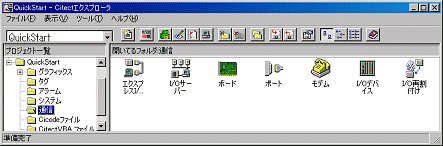
スタートメニューから「プログラム」→「Citect」→「Citect Explorer」をクリックし、CITECTを起動します。
通信設定
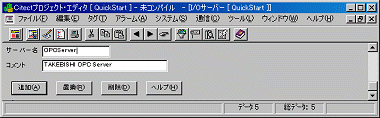
【I/Oサーバ設定】
Citectエクスプローラのプロジェクトツリーから「通信」を選択し、「I/Oサーバー」をクリックします。任意の名前とコメントを入力し、「追加」ボタンを押します。
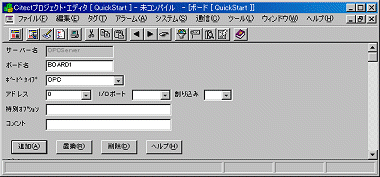
【ボード設定】
Citectエクスプローラのプロジェクトツリー「通信」の「ボード」をクリックし、任意のボード名を入力します。「サーバー名」が上で設定した名前になっていることを確認して、ボードタイプを「OPC」、アドレスを「0」として「追加」ボタンを押します。
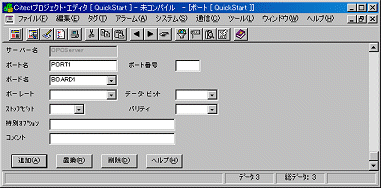
【ポート設定】
Citectエクスプローラのプロジェクトツリー「通信」の「ポード」をクリックし、任意のポード名を入力します。「サーバー名」が上で設定した名前になっていることを確認して、ボード名として 、上で追加した名前をドロップダウンリストから選択し、「追加」ボタンを押します。
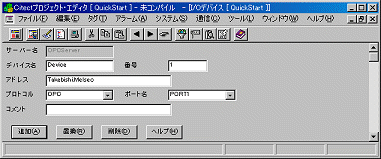
【I/Oデバイス設定】
Citectエクスプローラのプロジェクトツリー「通信」の「I/Oデバイス」をクリックし、任意のデバイス名を入力します。「ポート名」として 、上で追加した名前をドロップダウンリストから選択します。アドレスを「Takebishi.Dxp」、プロトコルを「OPC」として、「追加」ボタンを押します。
変数タグの定義
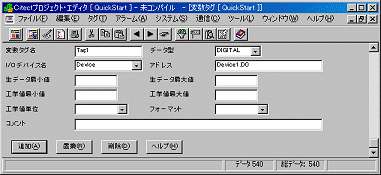
Citectエクスプローラのプロジェクトツリー「タグ」の「変数タグ」をクリックし、任意の変数タグ名を入力します。「I/Oデバイス名」として 、上で追加した名前をドロップダウンリストから選択します。「アドレス」にOPCサーバーで定義した「デバイス名」+「.(ドット)」+「タグ名」を入力します。
コンピュータセットアップ
任意の画面に上で作成した「TAG1」を画面に貼り付けた後、ローカルコンピュータ上でCITECTを実行できるようにする必要があります。Citectエクスプローラの「ツール」メニューから「コンピュータの設定」をクリックし、「パソコンセットアップウィザード」を起動します。
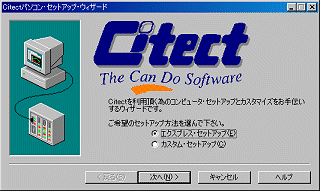
「エクスプレス・セットアップ」を選択し、「次へ」ボタンを押します。
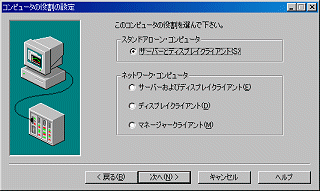
スタンドアロンコンピュータの「サーバーとディスプレイクライアント」を選択し、「次へ」ボタンを押します。
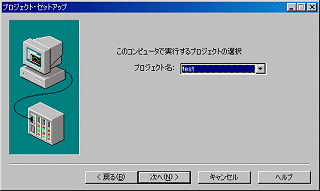
作成したプロジェクトをドロップダウンリストより選択します。
以上で、作成したプロジェクトが実行できる状態になりました。
実行
設定したプロジェクトをコンパイルし、実行すると、OPCサーバーとの通信が始まります。

